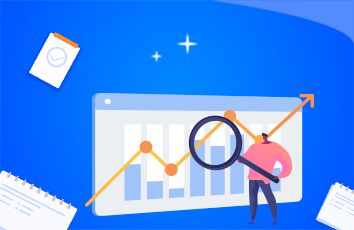人生本是一个不断学习的过程,在这个过程中,就是你们的好帮手,下面分享的Photoshop简单制作一款金色质感文字效果懂PS的网友们快点来了解吧!
效果图:
1、新建一个600 x 400的白色文件。
如下:
2、点击前景色,设置颜色#993B17。
新建图层,用油漆桶工具填充。
3、双击图层1,给字设置一个渐变叠加样式。渐变设置颜色:#993B17,#F06937。
效果如下:
4、选择文字工具,输入文字,字体和颜色都随便,后面还要设置图层样式,所以颜色用什么都没关系,这里就用的前景色。
这里字体不能用那些太细的,否效果不是很好看,最好用粗一点方正的字体。
5、给文字设置图层样式,首先是投影,设置如下:
颜色的设置:
内发光:
颜色值:
斜面和浮雕
颜色值:
等高线:
再设置一个渐变叠加:
渐变的颜色值:
做完后得到效果:
输入其它文字,直接在设好了图层样式的文字图层上点右键拷贝图层样式。
到新输入的文字图层上点右键粘贴图层样式。就可以了。
最终效果!